实现首次通话
本教程旨在帮助开发者快速了解和掌握 CallPlus SDK(融云呼叫增强能力库)的基础集成流程与核心通话功能。CallPlus 是在 RTCLib 基础上封装的音视频呼叫功能 SDK,支持一对一、多人音视频通话的各种场景。通过本教程,您将完成服务开通、SDK 初始化、事件监听、连接服务、发起呼叫、接听通话和挂断等全流程操作。
考虑移动设备的带宽(主要是在多路视频情况下),建议单次通话或房间内,视频不超过 16 人,纯音频不超过 32 人。超过此上限可能影响通话效果。
环境要求
- Xcode 需要使用 Xcode 9.0 及以上的版本
- 苹果设备的系统需要使用 iOS 10.0 及以上的版本
- 需要真机设备运行测试相关音视频通话功能
- 如果您打算通过 CocoaPods 集成 SDK,需要使用 CocoaPods 1.10.0 及以上的版本。这是因为 CallPlus SDK 使用 XCFramework,而 CocoaPods 是从 1.10.0 版本后才完整支持 XCFramework 的集成方式
如需安装 CocoaPods 环境,请参照 安装 CocoaPods。
准备工作
-
访问融云控制台,注册您的开发者账号。注册成功后,控制台自动在开发环境中为您创建一个应用。
-
在控制台的密钥管理页面,获取您的应用在开发环境的 AppKey。您可在密钥管理页面查看应用的信息,如 App Key、App Secret、所属数据中心(默认为北京)。
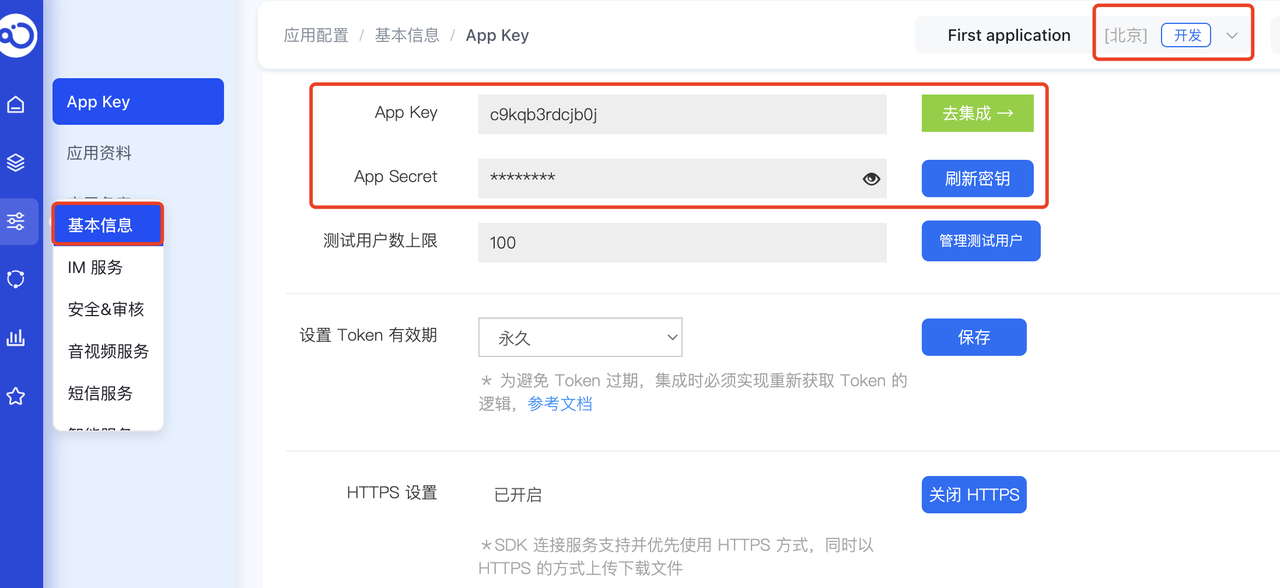 您也可以自己创建应用,并获取对应环境 App Key 和 App Secret。提示
您也可以自己创建应用,并获取对应环境 App Key 和 App Secret。提示每个应用均拥有两个不同的 App Key,分别对应开发环境与生产环境,且两个环境之间数据相互隔离。在您的应用正式上线前,建议切换到生产环境的 App Key,以便完成上线前全流程测试和最终发布。
服务开通
您在融云创建的应用默认不会启用音视频服务。在使用融云提供的任何音视频服务前,您需要前往控制台,为应用开通音视频服务。
- 服务开通、关闭等设置完成后 15 分钟后生效
- 客户端配置文件更新最长 2 小时,您可以在服务生效后卸载重装来立刻获取最新配置
导入 SDK
融云支持通过 CocoaPods 添加远程依赖和将 CallPlus 的相关 XCFramework 本地库导入应用工程两种集成方式。
CocoaPods 导入
-
如果您的项目中没有
Podfile文件,您需要打开终端并进入到项目的根目录,在终端中运行pod init命令,之后系统会自动创建一个默认的Podfile文件,在项目中的Podfile文件中添加如下内容:rubypod 'RongCallPlusLib' -
打开终端并进入到
Podfile文件所在的目录,在终端中运行以下命令:shellpod install提示如果终端中出现找不到相关版本的报错,可先在终端中执行
pod repo update命令,再执行pod install命令。 -
通过 Xcode 打开项目目录下的
xcworkspace文件加载工程。
Framework 手动集成
-
您可以前往 融云官网 SDK 下载页面,将 CallPlus for iOS SDK 下载到本地。
-
使用 Xcode 打开您的工程,然后将下载下来的 SDK 手动拖入到您的项目中,所需的 SDK 如下:
Framework - RongCallPlusLib.xcframework
- RongRTCLib.xcframework
- RongIMLibCore.xcframework
-
修改您的项目配置。在 General → Frameworks, Libraries, and Embedded Binaries 中,将手动导入的 CallPlus SDK 所有的 Framework 全部改为
Embed & Sign。
工程配置
- 音视频通话需要用到摄像头和麦克风权限,请在工程的 Info.plist 中添加如下键值:
Privacy - Microphone Usage DescriptionPrivacy - Camera Usage Description
- 请将工程中 Target → Signing & Capabilities → Background Modes 如下内容勾选:
Audio, AirPlay, and Picture in PictureRemote notifications
导入头文件
在需要使用的业务层导入 CallPlus 头文件,即可使用 SDK 的方法来实现呼叫相关业务,示例如下:
#import <RongCallPlusLib/RongCallPlusLib.h>
CallLib 是基于 IMLibCore 作为信令通道的,您须导入 IMLib SDK 的头文件:
#import <RongIMLibCore/RongIMLibCore.h>
初始化 SDK
CallPlus 是基于 IMLibCore 作为信令通道的,您须调用 init 方法初始化 IMLib SDK。初始化前,您须在融云控制台中获取 App Key,并设置好 RCInitOption(初始化配置)。
RCInitOption 中封装了 areaCode(数据中心的区域码),naviServer(导航服务地址)、fileServer(文件服务地址)、statisticServer(数据统计服务地址)和 crashMonitorEnable(崩溃监控开关)。
如果您使用北京数据中心,则不需设置 RCInitOption,IMLib SDK 默认连接北京数据中心。
NSString *appKey = @"Your_AppKey"; // example: bos9p5rlcm2ba
RCInitOption *initOption = nil;
[[RCCoreClient sharedCoreClient] initWithAppKey:appKey option:initOption];
如果您使用海外数据中心,则须传入海外数据中心对应的 AreaCode。
NSString *appKey = @"Your_AppKey"; // example: bos9p5rlcm2ba
RCInitOption *initOption = [[RCInitOption alloc] init];
initOption.areaCode = RCAreaCodeSG; // 新加坡数据中心
[[RCCoreClient sharedCoreClient] initWithAppKey:appKey option:initOption];
通话事件处理
通过设置通话事件相关监听器,用户可接收其他用户的通话申请以及监听通话状态的变化。
CallPlus SDK 提供了 RCCallPlusEventDelegate 与 RCCallPlusResultDelegate 两个代理来处理通话相关事件。
RCCallPlusEventDelegate用于处理来电事件、通话状态、通话记录等事件相关回调RCCallPlusResultDelegate用于处理 API 异步结果回调监听。该监听可以接收 startCallWithUserIds:callType:mediaType:、acceptWithCallId:、hangup 等方法的结果回调
为确保接收离线通话,请在初始化 SDK 后,连接 IM 融云服务器之前设置监听器。
监听通话状态变化
-
通过
RCCallPlusClient单例对象设置 RCCallPlusEventDelegate 代理。Objective C[[RCCallPlusClient sharedInstance] setCallEventDelegate:self]; -
在代理对象中实现 RCCallPlusEventDelegate 的相关的方法即可监听通话状态变化。
Objective C- (void)didReceivedCall:(RCCallPlusSession *)session extra:(nullable NSString *)extra {
// 被呼叫端,通过该方法接收到通话
}
监听接口调用结果
- 通过
RCCallPlusClient单例对象设置 RCCallPlusResultDelegate 代理。
// 设置结果回调代理
[[RCCallPlusClient sharedInstance] setCallResultDelegate:self];
- 在代理对象中实现 RCCallPlusResultDelegate 的相关的方法即可监听接口调用结果。
// 开始通话回调
- (void)didStartCallResultCode:(RCCallPlusCode)code
callId:(nullable NSString *)callId
busylineUsers:(nullable NSArray<RCCallPlusUser *> *)busylineUsers {
if (code == RCCallPlusCode_Success) {
// 发起通话,本端回调
}
}
// 接受通话回调
- (void)didAcceptCallResultCode:(RCCallPlusCode)code callId:(NSString *)callId {
}
连接融云 IM 服务器
用户 Token 是与用户 ID 对应的身份验证令牌,是应用程序的用户在融云的唯一身份标识。音视频用户之间的信令传输依赖于融云的即时通信(IM)服务,与融云建立 IM 连接,连接时必须传入 Token。
在实际业务运行过程中,应用客户端需要通过应用的服务端调用 IM Server API 申请取得 Token。详见 Server API 文档 注册用户。
在本教程中,为了快速体验和测试 SDK,我们将使用控制台「北极星」开发者工具箱,从 API 调试页面调用 获取 Token 接口,获取到 userId 为 1 的用户的 Token。提交后,可在返回正文中取得 Token 字符串。
- 为模拟用户通过融云 IM 服务器进行通话,您需要首先注册一个用户。在实际业务中,应用客户端通过应用服务端调用融云 IM Server API 获取 token。详见 Server API 文档注册用户。在本教程中,为了快速体验融云服务,您可在控制台「北极星」的 API 调试页面调用获取 Token 接口,获取到 userId 为 1 的用户的 Token。调用返回如下:
HTTP/1.1 200 OK
Content-Type: application/json; charset=utf-8
{"code":200,"userId":"1","token":"gxld6GHx3t1eDxof1qtxxYrQcjkbhl1V@sgyu.cn.example.com;sgyu.cn.example.com"}
- 设置连接监听器来实时获取连接状态。您可以将连接状态通过 UI 反馈给用户(例如提示 "网络连接中断" 或 "已重新连接"),提高用户体验。建议在应用生命周期内,初始化 SDK 之后,连接 IM 之前设置 IM 连接状态监听器,并在不需要的时候移除监听器。
@protocol RCConnectionStatusChangeDelegate <NSObject>
// 添加代理委托
[[RCCoreClient sharedCoreClient] addConnectionStatusChangeDelegate:self];
// IMLib 连接状态的监听器
- (void)onConnectionStatusChanged:(RCConnectionStatus)status {
// 如果您设置了 IMLib 连接监听之后,当 SDK 与融云服务器的连接状态发生变化时,会回调此方法
}
@end
- 调用 connectWithToken 方法,将 userId 为 1 的用户连接融云 IM 服务。注:IMLib SDK 有重连机制,因此一个应用生命周期内调用一次 connect 即可。
[[RCCoreClient sharedCoreClient] connectWithToken:@"融云 token" dbOpened:^(RCDBErrorCode code) {
// 消息数据库打开,可以进入到主页面
} success:^(NSString *userId) {
// 连接成功
} error:^(RCConnectErrorCode errorCode) {
if (errorCode == RC_CONN_TOKEN_INCORRECT) {
// 从 APP 服务获取新 token,并重连
} else {
// 无法连接到 IM 服务器,请根据相应的错误码作出对应处理
}
}];
进行一对一通话
CallPlus SDK 提供了仅限两位用户通话的一对一通话类型 RCCallPlusSingleType。发起一对一类型通话时,只允许传入一个被叫用户 ID 即可发起通话,在被叫接听成功后才会建立通话。融云会在被叫接听成功后开始计时。
发起呼叫
从 CallPlus 2.X 开始,新增 startCallWithUserIds:callType:mediaType:pushConfig:extra: 方法,支持在发起呼叫时通过配置推送属性自定义远程推送标题等属性。支持携带自定义数据。如不需要配置推送属性,可以使用 startCallWithUserIds:callType:mediaType:。
使用 RCCallPlusClient 的 startCallWithUserIds:callType:mediaType:pushConfig:extra: 方法发起一对一通话。方法调用后,SDK 内部会以异步方式执行。在主叫与被叫端触发以下回调:
- 本地主叫用户通过 RCCallPlusResultDelegate 的 didStartCallResultCode:callId:busylineUsers: 回调来获取方法的执行结果。
- 远端被叫用户通过 RCCallPlusEventDelegate 的 didReceivedCall:extra: 回调获取来电通知。
如果远端被叫用户接听通话,本地主叫用户将通过 RCCallPlusEventDelegate 的 didRemoteUserStateChanged:userId:reason:userStatus: 回调获取到该用户状态变更,其中 RCCallPlusSessionUserState 枚举为 RCCallPlusUserStateConnecting 时表示用户已经接听,正在连接中。
/// 开始呼叫动作
- (void)startCallAction {
// 打开摄像头
[[RCCallPlusClient sharedInstance] startCamera];
// 设置本地视图
RCCallPlusVideoView *localView = [RCCallPlusVideoView new];
localView.userId = @"localUserId";
localView.frame = CGRectMake(100, 100, 100, 100);
[self.view addSubview:localView];
[[RCCallPlusClient sharedInstance] setVideoView:localView];
// 设置远端视图
RCCallPlusRemoteVideoView *remoteView = [RCCallPlusRemoteVideoView new];
remoteView.frame = CGRectMake(200, 100, 100, 100);
remoteView.userId = @"remoteUserId";
[self.view addSubview:remoteView];
[[RCCallPlusClient sharedInstance] setVideoView:remoteView];
/// 开始呼叫,并携带推送配置
RCCallPlusPushConfig *pushConfig = [[RCCallPlusPushConfig alloc] init];
pushConfig.disablePushTitle = NO;
[[RCCallPlusClient sharedInstance] startCallWithUserIds:@[@"remoteUserId"]
callType:RCCallPlusSingleType
mediaType:RCCallPlusAudioVideoMediaType
pushConfig:pushConfig
extra:@"extraString"];
}
/// 开始通话回调
/// @param code 状态码, 0:成功 非0:失败
/// @param callId 通话id
/// @param busylineUsers 忙线用户列表
- (void)didStartCallResultCode:(RCCallPlusCode)code
callId:(nullable NSString *)callId
busylineUsers:(nullable NSArray<RCCallPlusUser *> *)busylineUsers {
if (code == RCCallPlusCode_Success) {
}
}
接听
非兼容性变更:从 CallPlus 2.X 开始,不再提供 CallPlus 1.X 的 didReceivedCall: 回调方法。请改为使用携带 extra 字段的 didReceivedCall:extra: 方法。
被呼叫端通过协议 RCCallPlusEventDelegate 的 didReceivedCall:extra: 方法接收通话,然后使用 acceptWithCallId: 方法接听来电。
/// 接收到呼入会话通知
/// @param session 会话
- (void)didReceivedCall:(RCCallPlusSession *)session {
// 接收到来电,记录 session
self.callSession = session;
// 判断通话类型决定是否开启摄像头并渲染视图
if (session.mediaType == RCCallPlusAudioVideoMediaType) {
[[RCCallPlusClient sharedInstance] startCamera];
// 被叫端设置本地视图
RCCallPlusVideoView *localView = [RCCallPlusVideoView new];
localView.userId = @"localUserId";
localView.frame = CGRectMake(100, 100, 100, 100);
[self.view addSubview:localView];
[[RCCallPlusClient sharedInstance] setVideoView:localView];
// 被叫端设置远端视图
RCCallPlusRemoteVideoView *remoteView = [RCCallPlusRemoteVideoView new];
remoteView.frame = CGRectMake(200, 100, 100, 100);
remoteView.userId = @"remoteUserId";
[self.view addSubview:remoteView];
[[RCCallPlusClient sharedInstance] setVideoView:remoteView];
}
}
/// 接听动作
- (void)acceptAction {
[[RCCallPlusClient sharedInstance] acceptWithCallId:self.callSession.callId];
}
/// 接受通话回调
/// @param code 状态码, 0:成功 非0:失败
/// @param callId 通话id
- (void)didAcceptCallResultCode:(RCCallPlusCode)code callId:(NSString *)callId {
NSLog(@"didAcceptCallResultCode:%@",@(code));
}
应用未启动,被叫方通过远程通知接收来电。点击收到的推送通知后启动 App,在设置 RCCallPlusEventDelegate 代理并连接 IM 成功后,还是通过 didReceivedCall:extra: 接收到通话。
进行多人通话
CallPlus SDK 提供了支持多人呼叫的通话类型 RCCallPlusGroupType。发起多人通话与一对一通话使用相同的方法,但通话类型必须指定为 RCCallPlusGroupType。
发起多人通话
您可以使用 startCallWithUserIds:callType:mediaType: 方法发起多人通话,callType 参数必须为 RCCallPlusGroupType 多人通话类型。
- (void)startGroupCall {
// 开始呼叫
[[RCCallPlusClient sharedInstance] startCallWithUserIds:@[@"userId1",@"userId2"]
callType:RCCallPlusGroupType
mediaType:RCCallPlusAudioVideoMediaType];
}